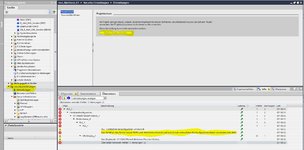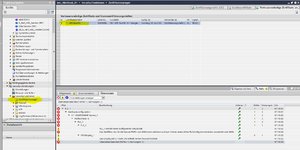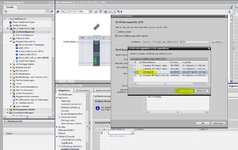.K.
Level-2
- Beiträge
- 241
- Reaktionspunkte
- 33
-> Hier kostenlos registrieren
TIA V17 Mailserver Zertifikat aus Globalem Zertifikatsmanager nicht auf Gerät wählbar.
Guten Morgen,
mein erster Beitrag hier, sonst habe ich immer nur gelesen und mich über Problemlösungen gefreut. Aber diesmal bin ich einfach nicht fündig geworden.
Ich nutze TIA V17, CPU 1511-1 PN und möchte den TMAIL_C Baustein nutzen um Störmeldungen per Mail zu verschicken. (Die Lösung ist vom Kunden vorgegeben, also bitte hierzu keine Verbesserungsvorschläge =P ).
- Hierzu muss unter Security-Einstellungen der Projektschutz aktiviert werden (Bild1).
- Dann muss bei Security-Funktionen im Zertifikatsmanager das Zertifikat vom EMail Server (GMail) importiert werden (Bild2 → Eingefügt).
- Dann soll das Zertifikat aus dem Globalen Zertifikatmanager das Zertifikat auf der CPU aktiviert werden. Hier wird es aber nicht angezeigt. Deswege bin ich auf
Hinzufügen gegangen. Hier werden einige Zertifikate angezeigt, aber das vom Mailserver kann nicht hinzugefügt werden (Bild3 → OK Button ausgegraut)
Ich habe mehrere Siemens Anleitungen gelesen und immer lande ich am selben Punkt. Woran liegts? Ich habe leider nicht mal einen Lösungsansatz.
Folgendes wurde schon versucht:
Alle möglichen Zertifikate von Googlemail heruntergeladen und versucht zu importieren (https://pki.goog/repository/)
Anderen Mailaccount versucht und dessen Zertifikatsdatei importiert (GMX und web.de)
Folgende Anleitung habe ich primär verwendet:
file:///C:/Users/Benjamin%20Bockstahler/Downloads/46817803_EMail_with_SimaticS7_V30_de.pdf
vielen Dank schon mal für eure Hilfe!
Guten Morgen,
mein erster Beitrag hier, sonst habe ich immer nur gelesen und mich über Problemlösungen gefreut. Aber diesmal bin ich einfach nicht fündig geworden.
Ich nutze TIA V17, CPU 1511-1 PN und möchte den TMAIL_C Baustein nutzen um Störmeldungen per Mail zu verschicken. (Die Lösung ist vom Kunden vorgegeben, also bitte hierzu keine Verbesserungsvorschläge =P ).
- Hierzu muss unter Security-Einstellungen der Projektschutz aktiviert werden (Bild1).
- Dann muss bei Security-Funktionen im Zertifikatsmanager das Zertifikat vom EMail Server (GMail) importiert werden (Bild2 → Eingefügt).
- Dann soll das Zertifikat aus dem Globalen Zertifikatmanager das Zertifikat auf der CPU aktiviert werden. Hier wird es aber nicht angezeigt. Deswege bin ich auf
Hinzufügen gegangen. Hier werden einige Zertifikate angezeigt, aber das vom Mailserver kann nicht hinzugefügt werden (Bild3 → OK Button ausgegraut)
Ich habe mehrere Siemens Anleitungen gelesen und immer lande ich am selben Punkt. Woran liegts? Ich habe leider nicht mal einen Lösungsansatz.
Folgendes wurde schon versucht:
Alle möglichen Zertifikate von Googlemail heruntergeladen und versucht zu importieren (https://pki.goog/repository/)
Anderen Mailaccount versucht und dessen Zertifikatsdatei importiert (GMX und web.de)
Folgende Anleitung habe ich primär verwendet:
file:///C:/Users/Benjamin%20Bockstahler/Downloads/46817803_EMail_with_SimaticS7_V30_de.pdf
vielen Dank schon mal für eure Hilfe!